Altium Designer原理图与PCB设计及仿真10
AltiumDesigner10PCB简要设计及其例程
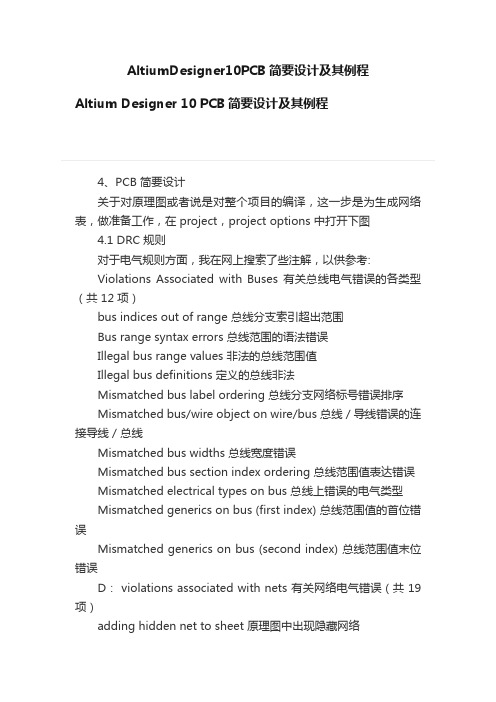
AltiumDesigner10PCB简要设计及其例程Altium Designer 10 PCB简要设计及其例程4、PCB 简要设计关于对原理图或者说是对整个项目的编译,这一步是为生成网络表,做准备工作,在 project,project options 中打开下图4.1 DRC 规则对于电气规则方面,我在网上搜索了些注解,以供参考:Violations Associated with Buses 有关总线电气错误的各类型(共 12 项)bus indices out of range 总线分支索引超出范围Bus range syntax errors 总线范围的语法错误Illegal bus range values 非法的总线范围值Illegal bus definitions 定义的总线非法Mismatched bus label ordering 总线分支网络标号错误排序Mismatched bus/wire object on wire/bus 总线 / 导线错误的连接导线 / 总线Mismatched bus widths 总线宽度错误Mismatched bus section index ordering 总线范围值表达错误Mismatched electrical types on bus 总线上错误的电气类型Mismatched generics on bus (first index) 总线范围值的首位错误Mismatched generics on bus (second index) 总线范围值末位错误D: violations associated with nets 有关网络电气错误(共 19 项)adding hidden net to sheet 原理图中出现隐藏网络adding items from hidden net to net 在隐藏网络中添加对象到已有网络中auto-assigned ports to device pins 自动分配端口到设备引脚duplicate nets 原理图中出现重名的网络floating net labels 原理图中有悬空的网络标签global power-objects scope changes 全局的电源符号错误net parameters with no name 网络属性中缺少名称net parameters with no value 网络属性中缺少赋值nets containing floating input pins 网络包括悬空的输入引脚nets with multiple names 同一个网络被附加多个网络名nets with no driving source 网络中无驱动源nets with only one pin 网络只连接一个引脚nets with possible connection problems 网络可能有连接上的错误signals with multiple drivers 重复的驱动信号sheets containing duplicate ports 原理图中包含重复的端口signals with load 信号无负载signals with drivers 信号无驱动unconnected objects in net 网络中的元件出现未连接对象unconnected wires 原理图中有没连接的导线E:Violations associated with others 有关原理图的各种类型的错误 (3 项 )1、No Error 无错误2、Object not completely within sheet boundaries 原理图中的对象超出了图纸边框3、Off-grid object 原理图中的对象不在格点位置F:Violations associated with parameters 有关参数错误的各种类型1、same parameter containing different types 相同的参数出现在不同的模型中2、same parameter containing different values 相同的参数出现了不同的取值Ⅱ、Comparator 规则比较A:Differences associated with components 原理图和 PCB 上有关的不同 ( 共 16 项 )◆ Changed channel class name 通道类名称变化◆ Changed component class name 元件类名称变化◆ Changed net class name 网络类名称变化◆ Changed room definitions 区域定义的变化◆ Changed Rule 设计规则的变化◆ Channel classes with extra members 通道类出现了多余的成员◆ Component classes with extra members 元件类出现了多余的成员◆ Difference component 元件出现不同的描述◆ Different designators 元件标示的改变◆ Different library references 出现不同的元件参考库◆ Different types 出现不同的标准◆ Different footprints 元件封装的改变◆ Extra channel classes 多余的通道类◆ Extra component classes 多余的元件类◆ Extra component 多余的元件◆ Extra room definitions 多余的区域定义B:Differences associated with nets 原理图和 PCB 上有关网络不同(共 6 项)◆ Changed net name 网络名称出现改变◆ Extra net classes 出现多余的网络类◆ Extra nets 出现多余的网络◆ Extra pins in nets 网络中出现多余的管脚◆ Extra rules 网络中出现多余的设计规则◆ Net class with Extra members 网络中出现多余的成员C:Differences associated with parameters 原理图和 PCB 上有关的参数不同(共 3 项)◆ Changed parameter types 改变参数类型◆ Changed parameter value 改变参数的取值◆ Object with extra parameter 对象出现多余的参数这些规则设置有利与查找你在绘制原理图时出现的问题,同时建议提高必要的规则等级,例如在violations associated with nets 这个项目栏内,floating net labels 原理图中有悬空的网络标签这项改为error,这样在你放置网络标号时如果没有放置到电气栅格上时,会自动报警出现提示,有利于发现我们的错误。
altium designer 10 基本操作
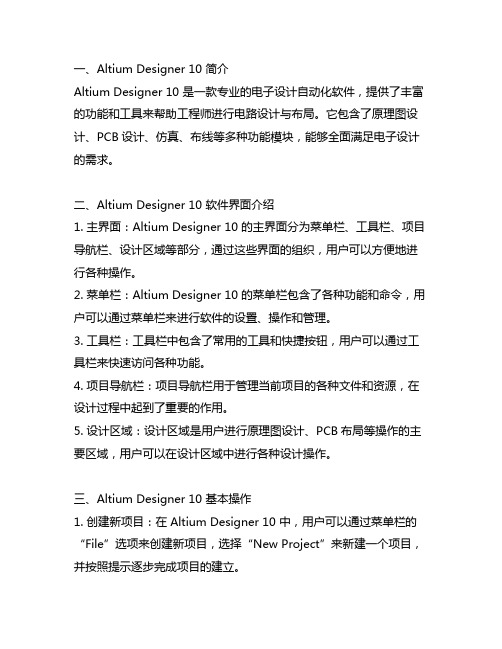
一、Altium Designer 10 简介Altium Designer 10 是一款专业的电子设计自动化软件,提供了丰富的功能和工具来帮助工程师进行电路设计与布局。
它包含了原理图设计、PCB设计、仿真、布线等多种功能模块,能够全面满足电子设计的需求。
二、Altium Designer 10 软件界面介绍1. 主界面:Altium Designer 10 的主界面分为菜单栏、工具栏、项目导航栏、设计区域等部分,通过这些界面的组织,用户可以方便地进行各种操作。
2. 菜单栏:Altium Designer 10 的菜单栏包含了各种功能和命令,用户可以通过菜单栏来进行软件的设置、操作和管理。
3. 工具栏:工具栏中包含了常用的工具和快捷按钮,用户可以通过工具栏来快速访问各种功能。
4. 项目导航栏:项目导航栏用于管理当前项目的各种文件和资源,在设计过程中起到了重要的作用。
5. 设计区域:设计区域是用户进行原理图设计、PCB布局等操作的主要区域,用户可以在设计区域中进行各种设计操作。
三、Altium Designer 10 基本操作1. 创建新项目:在 Altium Designer 10 中,用户可以通过菜单栏的“File”选项来创建新项目,选择“New Project”来新建一个项目,并按照提示逐步完成项目的建立。
2. 原理图设计:在新建的项目中,可以选择“Schematic”来进行原理图设计,通过绘制原理图符号、连接器件、建立电路连接等操作,完成原理图的设计。
3. PCB布局:完成原理图设计后,可以转到PCB布局,通过布置元件、走线、铺铜等操作来完成PCB的设计,保证电路连接安全可靠。
4. 设备连接:在 Altium Designer 10 中,用户可以通过USB线连接设备,在进行原理图设计和布局时,可以实时查看到设备的状态,方便调试和验证电路设计的准确性。
5. 仿真与验证:Altium Designer 10 中还提供了丰富的仿真和验证工具,用户可以对设计的电路进行仿真分析,验证设计的准确性和稳定性。
altium designer 10 基本操作 -回复
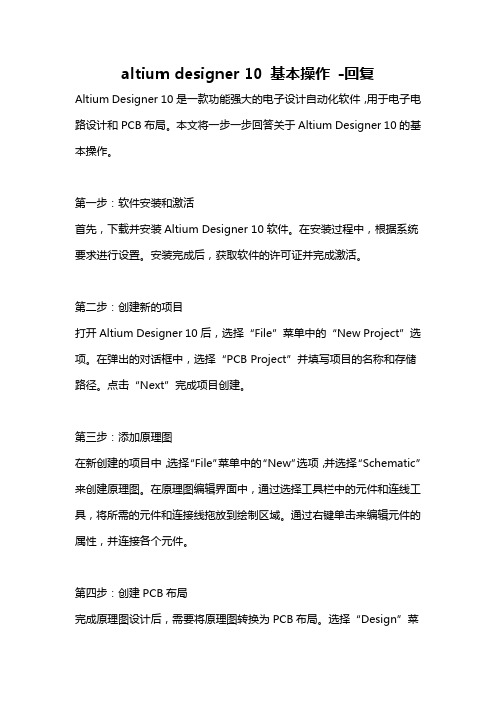
altium designer 10 基本操作-回复Altium Designer 10是一款功能强大的电子设计自动化软件,用于电子电路设计和PCB布局。
本文将一步一步回答关于Altium Designer 10的基本操作。
第一步:软件安装和激活首先,下载并安装Altium Designer 10软件。
在安装过程中,根据系统要求进行设置。
安装完成后,获取软件的许可证并完成激活。
第二步:创建新的项目打开Altium Designer 10后,选择“File”菜单中的“New Project”选项。
在弹出的对话框中,选择“PCB Project”并填写项目的名称和存储路径。
点击“Next”完成项目创建。
第三步:添加原理图在新创建的项目中,选择“File”菜单中的“New”选项,并选择“Schematic”来创建原理图。
在原理图编辑界面中,通过选择工具栏中的元件和连线工具,将所需的元件和连接线拖放到绘制区域。
通过右键单击来编辑元件的属性,并连接各个元件。
第四步:创建PCB布局完成原理图设计后,需要将原理图转换为PCB布局。
选择“Design”菜单中的“Make PCB”选项,以生成PCB介质。
接下来,可以将生成的PCB布局拖放到绘制区域,并根据需要进行放置和布线。
第五步:封装和组件布局在进行PCB布局之前,需要定义每个元件的封装。
在库管理器中选择封装,然后从可用封装选项中选择适合的封装。
选择“Place”工具,在绘制区域中放置元件。
通过拖放和旋转来调整元件的位置和方向。
第六步:布线完成元件布局后,选择“Route”工具以进行布线。
使用“Track”工具在各个元件之间绘制连线。
通过调整层堆叠和设置连线宽度来满足设计需求。
使用“Via”工具连接不同层之间的连线。
第七步:完成布局在完成布线后,选择“Design”菜单中的“Design Rule Check”选项,以检查设计规则。
根据检查结果,调整布线以满足设计要求。
AltiumDesigner中进行原理图和PCB的设计
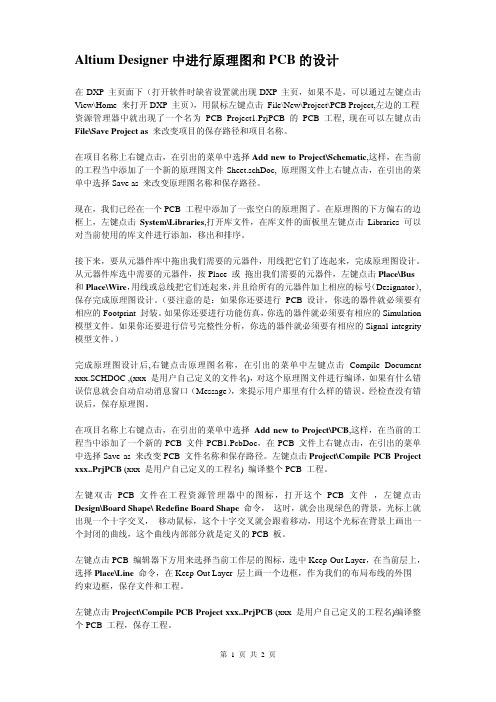
Altium Designer中进行原理图和PCB的设计在DXP 主页面下(打开软件时缺省设置就出现DXP 主页,如果不是,可以通过左键点击View\Home 来打开DXP 主页),用鼠标左键点击 File\New\Project\PCB Project,左边的工程资源管理器中就出现了一个名为PCB_Project1.PrjPCB 的PCB工程, 现在可以左键点击File\Save Project as来改变项目的保存路径和项目名称。
在项目名称上右键点击,在引出的菜单中选择Add new to Project\Schematic,这样,在当前的工程当中添加了一个新的原理图文件Sheet.schDoc, 原理图文件上右键点击,在引出的菜单中选择Save as 来改变原理图名称和保存路径。
现在,我们已经在一个PCB 工程中添加了一张空白的原理图了。
在原理图的下方偏右的边框上,左键点击System\Libraries,打开库文件,在库文件的面板里左键点击Libraries 可以对当前使用的库文件进行添加,移出和排序。
接下来,要从元器件库中拖出我们需要的元器件,用线把它们了连起来,完成原理图设计。
从元器件库选中需要的元器件,按Place 或拖出我们需要的元器件,左键点击Place\Bus和Place\Wire,用线或总线把它们连起来,并且给所有的元器件加上相应的标号(Designator),保存完成原理图设计。
(要注意的是:如果你还要进行PCB 设计,你选的器件就必须要有相应的Footprint 封装。
如果你还要进行功能仿真,你选的器件就必须要有相应的Simulation 模型文件。
如果你还要进行信号完整性分析,你选的器件就必须要有相应的Signal integrity 模型文件。
)完成原理图设计后,右键点击原理图名称,在引出的菜单中左键点击 Compile Document xxx.SCHDOC ,(xxx 是用户自己定义的文件名),对这个原理图文件进行编译,如果有什么错误信息就会自动启动消息窗口(Message),来提示用户那里有什么样的错误。
Altium Designer 14原理图与PCB设计第10章 综合实例

第10章 综合实例 图10-4 Messages(消息)对话框
第10章 综合实例
10.1.3 绘制印刷电路板图 1. 准备工作 绘制印刷电路板图之前,需要做一些准备工作,保证绘
制工作顺利进行,减少返工的概率。 (1) 需要核查所选的元件封装是否符合项目的要求或者
工程应用要求。在原理图编辑环境下,执行菜单命令Tools >> Footprint Manager,系统将弹出Footprint Manager(封装管 理)对话框,如图10-5所示。
第10章 综合实例 图10-5 Footprint Manager(封装管理)对话框
第10章 综合实例
在该对话框中查看每个元件的封装信息,如封装名,对 应的封装库,二维图形等。如果封装不符合要求,可以进行 修改或新增。点击Edit按钮,系统将弹出如图10-6所示的 PCB Model对话框。在PCB Model对话框去选择一个合适的 封装,也可以点击Add按钮,弹出PCB Model对话框,选择 一个封装作为元件封装的一种选择。
VR5 AXIAL-0.4 AXIAL-0.4 AXIAL-0.4
DIP-8 DIP-20
R38
第10章 综合实例
10.1.2 绘制原理图 1. 创建工程 执行菜单命令File >> New >> Project, 在New Project 对
话框中选择Project Type为PCB Project,Project Templates为 <Default>,将该工程命名为频率计.PrjPcb。
第10章 综合实例 图10-1 频率计电路原理图
Lib Ref Cap Cap2
D Zener DPY_8_4 Header 3
快速学习Altium Designer 10绘制电路PCB板

快速学习Altium Designer 10 绘制PCB板创建文件:打开软件File>>New>>Project>>PCB ProjectFile>>New>>SchematicDesign>>Document Options>>A4>>OKSave Project文件& Save Sch文件画原理图:拖动元件,按空格/Y/X进行调整方向;table编辑属性元件的注释中写清中文的名称,如“2p排针”不显示添加网络标号等画完保存编译:Project>>Compile PCB ProjectView>>Workspace Panels>>System>>Messages或者右下角的单击System选择Message创建PCB文件:鼠标定位在Sch文件中左侧Files下方>>PCB Board Wizard(1000mil=1英寸)将PcbDoc文件拖到项目文件下PCB文件中空白处右击>>Options>>Board Options>>取消Display Sheet保存文件导入设计与布线:鼠标定位在原理图文件Design>>Update PCB document>>Validate Changes>>Execute ChangesDesign>>Board Layers&Colors>>Used layers On>>Show Top、Bottom、DRC Error Markers、DRC Detail MarkersDesign>>Rules>>Width>>右击>>new rule>>Advanced>>Query Builder选中元器件>>Edit>>Align自动布线:Auto Route>>All>>Route All(取消:Tools>>Un-route>>All)手动布线:(选择底层布线)Place>>Interactive Routing清单:Reports>>Bill of Materials。
Altium-Designer-10课件第2章-原理图设计

2.5.3 加载和卸载元件库
1.执行“Design”(设计)→“Add/Remove Libraries”(加载/移动元件库)菜单命令, 弹出一个“Available Libraries”(现有的元件库)对话框。 2.加载绘图所需的元件库。
印输出时可根据需要设为横向或纵向。
• 设置图纸标题栏 在Altium Designer 10中提供了两种预先定义好的标题栏格式,即 Standard(标准格式)和ANSI(美国国家标准格式)。勾选“Title Block(工程图明细表)”复选框,即可进行格式设计 。
• 设置图纸参考坐标 在“Document Options”(文档选项)对话框中,单击“Show References
(5)移动鼠标到合适的位置,单击左键,元件将 被放置在鼠标停留的地方。此时系统仍处于放置元件 状态,可以继续放置该元件。在完成放置选中元件后, 单击鼠标右键或者按Esc键退出元件放置的状态,结 束元件的放置
(6)完成一些元件的放置后,可以对元件位置进 行调整,设置这些元件的属性。然后重复刚才的步骤, 放置另外的元件。
第2章 原理图设计
本章详细介绍关于原理图设计的一些基础知识,具体包括原 理图的组成、原理图编辑器的界面、原理图绘制的一般流程、 新建与保存原理图文件、原理图环境设置等。在Altium Designer 10中,只有设计出符合需要和规则的电路原理图,然后才能对 其顺利进行仿真分析,最终变为可以用于生产的PCB印制电路板 文件。
Altium designer release 10原理图仿真
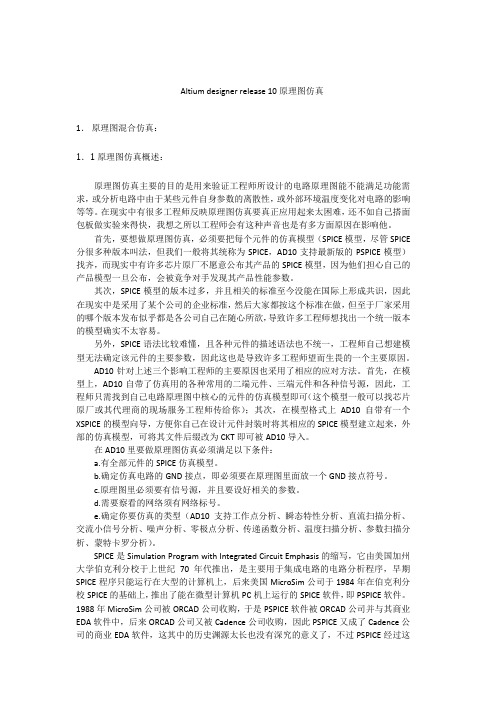
Altium designer release 10原理图仿真1.原理图混合仿真:1.1原理图仿真概述:原理图仿真主要的目的是用来验证工程师所设计的电路原理图能不能满足功能需求,或分析电路中由于某些元件自身参数的离散性,或外部环境温度变化对电路的影响等等。
在现实中有很多工程师反映原理图仿真要真正应用起来太困难,还不如自己搭面包板做实验来得快,我想之所以工程师会有这种声音也是有多方面原因在影响他。
首先,要想做原理图仿真,必须要把每个元件的仿真模型(SPICE模型,尽管SPICE 分很多种版本叫法,但我们一般将其统称为SPICE,AD10支持最新版的PSPICE模型)找齐,而现实中有许多芯片原厂不愿意公布其产品的SPICE模型,因为他们担心自己的产品模型一旦公布,会被竟争对手发现其产品性能参数。
其次,SPICE模型的版本过多,并且相关的标准至今没能在国际上形成共识,因此在现实中是采用了某个公司的企业标准,然后大家都按这个标准在做,但至于厂家采用的哪个版本发布似乎都是各公司自己在随心所欲,导致许多工程师想找出一个统一版本的模型确实不太容易。
另外,SPICE语法比较难懂,且各种元件的描述语法也不统一,工程师自己想建模型无法确定该元件的主要参数,因此这也是导致许多工程师望而生畏的一个主要原因。
AD10针对上述三个影响工程师的主要原因也采用了相应的应对方法。
首先,在模型上,AD10自带了仿真用的各种常用的二端元件、三端元件和各种信号源,因此,工程师只需找到自己电路原理图中核心的元件的仿真模型即可(这个模型一般可以找芯片原厂或其代理商的现场服务工程师传给你);其次,在模型格式上AD10自带有一个XSPICE的模型向导,方便你自己在设计元件封装时将其相应的SPICE模型建立起来,外部的仿真模型,可将其文件后缀改为CKT即可被AD10导入。
在AD10里要做原理图仿真必须满足以下条件:a.有全部元件的SPICE仿真模型。
AltiumDesigner设计原理图及PCB电路的简明步骤
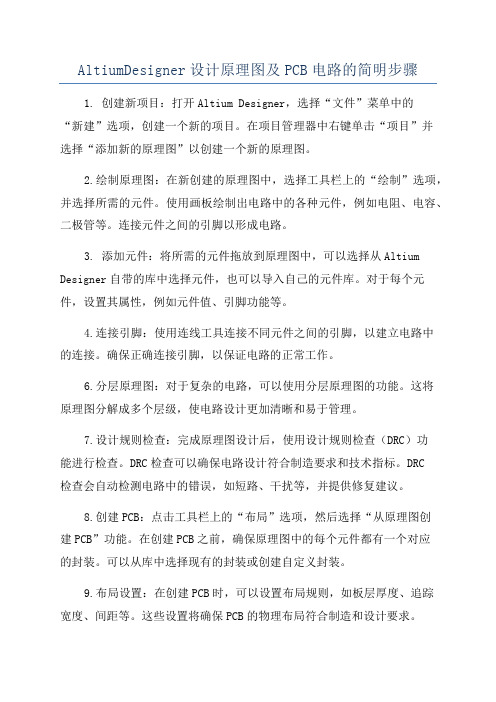
AltiumDesigner设计原理图及PCB电路的简明步骤1. 创建新项目:打开Altium Designer,选择“文件”菜单中的“新建”选项,创建一个新的项目。
在项目管理器中右键单击“项目”并选择“添加新的原理图”以创建一个新的原理图。
2.绘制原理图:在新创建的原理图中,选择工具栏上的“绘制”选项,并选择所需的元件。
使用画板绘制出电路中的各种元件,例如电阻、电容、二极管等。
连接元件之间的引脚以形成电路。
3. 添加元件:将所需的元件拖放到原理图中,可以选择从Altium Designer自带的库中选择元件,也可以导入自己的元件库。
对于每个元件,设置其属性,例如元件值、引脚功能等。
4.连接引脚:使用连线工具连接不同元件之间的引脚,以建立电路中的连接。
确保正确连接引脚,以保证电路的正常工作。
6.分层原理图:对于复杂的电路,可以使用分层原理图的功能。
这将原理图分解成多个层级,使电路设计更加清晰和易于管理。
7.设计规则检查:完成原理图设计后,使用设计规则检查(DRC)功能进行检查。
DRC检查可以确保电路设计符合制造要求和技术指标。
DRC检查会自动检测电路中的错误,如短路、干扰等,并提供修复建议。
8.创建PCB:点击工具栏上的“布局”选项,然后选择“从原理图创建PCB”功能。
在创建PCB之前,确保原理图中的每个元件都有一个对应的封装。
可以从库中选择现有的封装或创建自定义封装。
9.布局设置:在创建PCB时,可以设置布局规则,如板层厚度、追踪宽度、间距等。
这些设置将确保PCB的物理布局符合制造和设计要求。
10.封装放置:将元件封装拖放到PCB布局中,并与原理图中的相应元件连接。
确保元件在PCB上的布局合理,并且引脚正确连接。
11.追踪布线:使用追踪工具布线进行电路连接。
根据需求设置连线的宽度和间距,确保信号通畅并符合电路设计要求。
12.调整布局:进行PCB布局时,可能需要调整元件的位置和方向,以最小化电路板上电路的交叉和干扰。
Altium Designer (Protel)原理图与PCB设计教程 (10)

第11章电路仿真分析Altium Designer不但可以绘制原理图和制作印制电路板,而且还提供了电路仿真和PCB 信号完整性分析工具。
用户可以方便地对设计的电路和PCB进行信号仿真。
本章将讲述Altium Designer的电路仿真以及电路仿真分析的基本方法。
11.1 仿真元件库描述Altium Designer为用户提供了大部分常用的仿真元件,这些仿真元件库在Library/ Simulation目录中,其中:仿真信号源的元件库为Simulation Sources.IntLib、仿真专用函数元件库为Simulation Special Function.IntLib、仿真数学函数元件库为Simulation Math Function.IntLib、信号仿真传输线元件库为Simulation Transmission Line.IntLib。
11.1.1 仿真信号源元件库1.直流源在Simulation Sources.IntLib库中,包含了两个直流源元件:VSRC电压源和ISRC电流源。
仿真库中的电压/电流源符号如图11-1所示。
这些仿真源提供了用来激励电路的一个恒定的电压或电流输出。
2.正弦仿真源在Simulation Sources.IntLib库中,包含了两个正弦源元件:VSIN正弦电压源和ISIN正弦电流源。
仿真库中的正弦电压/电流源符号如图11-2所示,通过这些仿真源可创建正弦电压和电流源。
图11-1 电压/电流源符号图11-2 正弦电压/电流源符号3.周期脉冲源在Simulation Sources.IntLib库中,包含了两个周期脉冲源元件:VPULSE电压周期脉冲源和IPULSE电流周期脉冲源。
利用这些仿真源可以创建周期性的连续脉冲。
周期脉冲源的符号如图11-3所示。
3064.分段线性源在Simulation Sources.IntLib库中,包含了两个分段线性源元件:VPWL分段线性电压源和IPWL分段线性电流源。
Altium_Designer AD10一步一步教程最完整
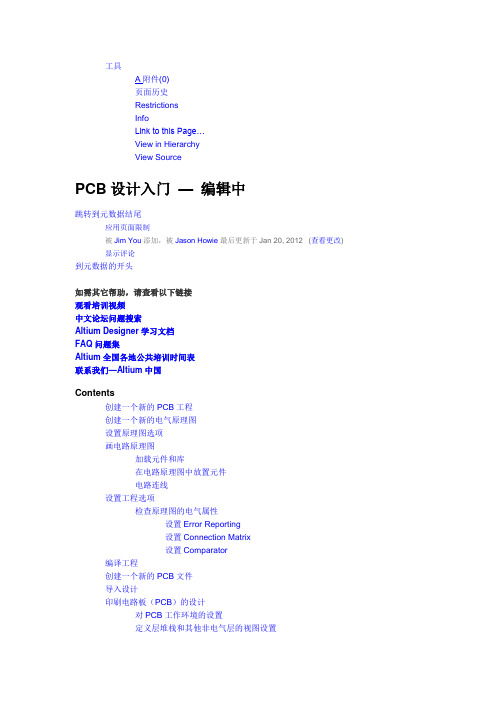
工具A附件(0)页面历史RestrictionsInfoLink to this Page…View in HierarchyView SourcePCB设计入门—编辑中跳转到元数据结尾应用页面限制被Jim You添加,被Jason Howie最后更新于Jan 20, 2012 (查看更改)显示评论到元数据的开头如需其它帮助,请查看以下链接观看培训视频中文论坛问题搜索Altium Designer学习文档FAQ问题集Altium全国各地公共培训时间表联系我们—Altium中国Contents创建一个新的PCB工程创建一个新的电气原理图设置原理图选项画电路原理图加载元件和库在电路原理图中放置元件电路连线设置工程选项检查原理图的电气属性设置Error Reporting设置Connection Matrix设置Comparator编译工程创建一个新的PCB文件导入设计印刷电路板(PCB)的设计对PCB工作环境的设置定义层堆栈和其他非电气层的视图设置设置新的设计规则在PCB上摆放元器件手动布线板的自动布线板设计数据校验在3D模式下查看电路板设计为元器件封装创建和导入3D实体检验PCB板设计输出文件手动输出文件生成Gerber 文件创建一个器件清单深入研究概要本章旨在说明如何生成电路原理图、把设计信息更新到PCB文件中以及在PCB中布线和生成器件输出文件。
并且介绍了工程和集成库的概念以及提供了3D PCB开发环境的简要说明。
欢迎使用Altium Designer,这是一个完善的适应电子产品发展的开发软件。
本章将以"非稳态多谐振荡器"为例,介绍如何创建一个PCB工程。
创建一个新的PCB工程在Altium Designer里,一个工程包括所有文件之间的关联和设计的相关设置。
一个工程文件,例如xxx.PrjPCB,是一个ASCII文本文件,它包括工程里的文件和输出的相关设置,例如,打印设置和CAM设置。
AltiumDesigner10PCB简要设计及其例程
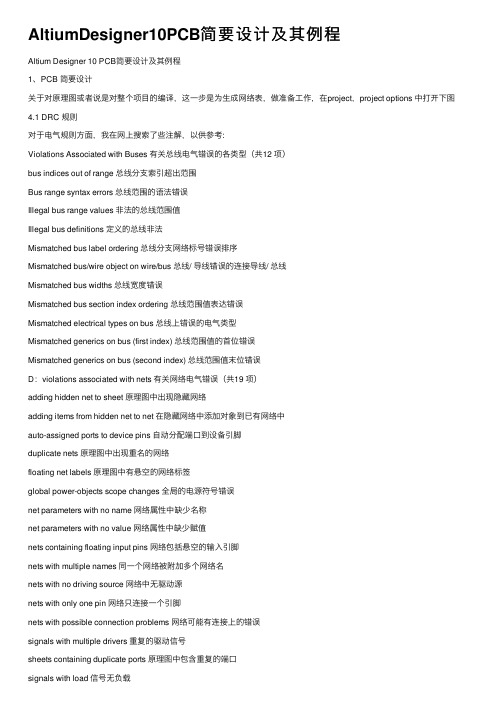
AltiumDesigner10PCB简要设计及其例程Altium Designer 10 PCB简要设计及其例程1、PCB 简要设计关于对原理图或者说是对整个项⽬的编译,这⼀步是为⽣成⽹络表,做准备⼯作,在project,project options 中打开下图4.1 DRC 规则对于电⽓规则⽅⾯,我在⽹上搜索了些注解,以供参考:Violations Associated with Buses 有关总线电⽓错误的各类型(共12 项)bus indices out of range 总线分⽀索引超出范围Bus range syntax errors 总线范围的语法错误Illegal bus range values ⾮法的总线范围值Illegal bus definitions 定义的总线⾮法Mismatched bus label ordering 总线分⽀⽹络标号错误排序Mismatched bus/wire object on wire/bus 总线/ 导线错误的连接导线/ 总线Mismatched bus widths 总线宽度错误Mismatched bus section index ordering 总线范围值表达错误Mismatched electrical types on bus 总线上错误的电⽓类型Mismatched generics on bus (first index) 总线范围值的⾸位错误Mismatched generics on bus (second index) 总线范围值末位错误D:violations associated with nets 有关⽹络电⽓错误(共19 项)adding hidden net to sheet 原理图中出现隐藏⽹络adding items from hidden net to net 在隐藏⽹络中添加对象到已有⽹络中auto-assigned ports to device pins ⾃动分配端⼝到设备引脚duplicate nets 原理图中出现重名的⽹络floating net labels 原理图中有悬空的⽹络标签global power-objects scope changes 全局的电源符号错误net parameters with no name ⽹络属性中缺少名称net parameters with no value ⽹络属性中缺少赋值nets containing floating input pins ⽹络包括悬空的输⼊引脚nets with multiple names 同⼀个⽹络被附加多个⽹络名nets with no driving source ⽹络中⽆驱动源nets with only one pin ⽹络只连接⼀个引脚nets with possible connection problems ⽹络可能有连接上的错误signals with multiple drivers 重复的驱动信号sheets containing duplicate ports 原理图中包含重复的端⼝signals with load 信号⽆负载signals with drivers 信号⽆驱动unconnected objects in net ⽹络中的元件出现未连接对象unconnected wires 原理图中有没连接的导线E:Violations associated with others 有关原理图的各种类型的错误(3 项)1、No Error ⽆错误2、Object not completely within sheet boundaries 原理图中的对象超出了图纸边框3、Off-grid object 原理图中的对象不在格点位置F:Violations associated with parameters 有关参数错误的各种类型1、same parameter containing different types 相同的参数出现在不同的模型中2、same parameter containing different values 相同的参数出现了不同的取值Ⅱ、Comparator 规则⽐较A:Differences associated with components 原理图和PCB 上有关的不同( 共16 项)◆Changed channel class name 通道类名称变化◆Changed component class name 元件类名称变化◆Changed net class name ⽹络类名称变化◆Changed room definitions 区域定义的变化◆Changed Rule 设计规则的变化◆Channel classes with extra members 通道类出现了多余的成员◆Component classes with extra members 元件类出现了多余的成员◆Difference component 元件出现不同的描述◆Different designators 元件标⽰的改变◆Different library references 出现不同的元件参考库◆Different types 出现不同的标准◆Different footprints 元件封装的改变◆Extra channel classes 多余的通道类◆Extra component classes 多余的元件类◆Extra component 多余的元件◆Extra room definitions 多余的区域定义B:Differences associated with nets 原理图和PCB 上有关⽹络不同(共6 项)◆Changed net name ⽹络名称出现改变◆Extra net classes 出现多余的⽹络类◆Extra nets 出现多余的⽹络◆Extra pins in nets ⽹络中出现多余的管脚◆Extra rules ⽹络中出现多余的设计规则◆Net class with Extra members ⽹络中出现多余的成员C:Differences associated with parameters 原理图和PCB 上有关的参数不同(共3 项)◆Changed parameter types 改变参数类型◆Changed parameter value 改变参数的取值◆Object with extra parameter 对象出现多余的参数这些规则设置有利与查找你在绘制原理图时出现的问题,同时建议提⾼必要的规则等级,例如在violations associated with nets 这个项⽬栏内,floating net labels 原理图中有悬空的⽹络标签这项改为error,这样在你放置⽹络标号时如果没有放置到电⽓栅格上时,会⾃动报警出现提⽰,有利于发现我们的错误。
使用AltiumDesigner画原理图和PCB图的步骤
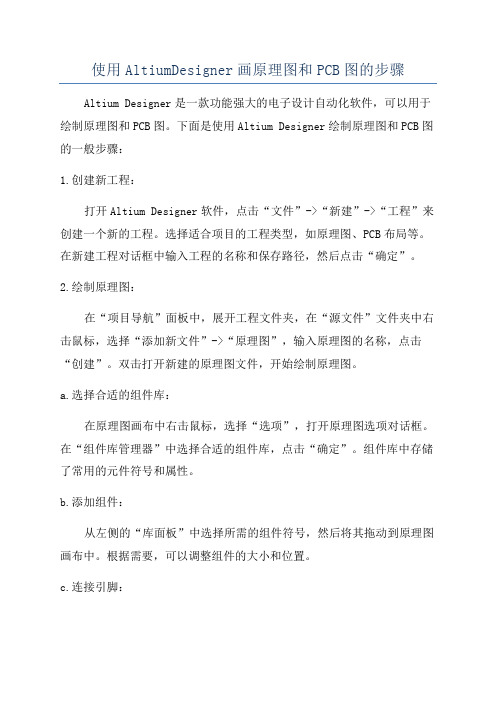
使用AltiumDesigner画原理图和PCB图的步骤Altium Designer是一款功能强大的电子设计自动化软件,可以用于绘制原理图和PCB图。
下面是使用Altium Designer绘制原理图和PCB图的一般步骤:1.创建新工程:打开Altium Designer软件,点击“文件”->“新建”->“工程”来创建一个新的工程。
选择适合项目的工程类型,如原理图、PCB布局等。
在新建工程对话框中输入工程的名称和保存路径,然后点击“确定”。
2.绘制原理图:在“项目导航”面板中,展开工程文件夹,在“源文件”文件夹中右击鼠标,选择“添加新文件”->“原理图”,输入原理图的名称,点击“创建”。
双击打开新建的原理图文件,开始绘制原理图。
a.选择合适的组件库:在原理图画布中右击鼠标,选择“选项”,打开原理图选项对话框。
在“组件库管理器”中选择合适的组件库,点击“确定”。
组件库中存储了常用的元件符号和属性。
b.添加组件:从左侧的“库面板”中选择所需的组件符号,然后将其拖动到原理图画布中。
根据需要,可以调整组件的大小和位置。
c.连接引脚:使用“连线”工具进行引脚的连接。
单击引脚的起点,然后拖动鼠标以绘制连线,最后在其他引脚上释放鼠标。
d.添加文本和标记:e.连接电源和地线:在绘制原理图时,应当连接电源和地线。
使用适当的电源符号和地线符号,并将它们连接到电源和地线引脚。
f.完善原理图:根据需要,可能还需要添加电阻、电容、电感、晶体管等其他元件,并为它们连接引脚。
确保在原理图中所有相关的元件和引脚都被正确连接。
3.生成联网表:4.创建PCB布局:在“项目导航”面板中,在“源文件”文件夹中右击鼠标,选择“添加新文件”->“PCB布局”,输入布局的名称,点击“创建”。
a.设置PCB尺寸:b.将原理图转换为PCB:c.配置器件和元件布局:使用“库面板”中的工具,在PCB布局上布置并连接器件。
将元件拖放到PCB布局中,然后使用“连线”工具连接引脚。
Altium Designer原理图和PCB设计

Altium Designer原理图和PCB设计培训
– Altium Designer主要特点 – DXP2004开发平台 – 原理图设计 – PCB设计
2
Corporate information 奥腾公司简介
3
Altium 理念
Altium’s Vision
"Historically, the most advanced, state of the art design tools have been prohibitively priced, with access being limited to engineers based in the few companies that could afford them. The Altium vision – unchanged since the company’s inception – is to break down these barriers to innovation and technological advancement and provide every engineer and system designer with easy access to the best possible design tools.― ―长久以来,大多数高端的设计工具以其昂贵的价格,限制了工程师只能在少 数公司中使用。而Altium公司一贯的理念就是打破传统的价格束缚,以先进 的技术为广大工程师及系统设计人员提供最适合的设计工具。” Nick Martin, Founder & Joint CEO, Altium Limited
5
Altium 2004系列产品
Nexar2004
- 1、下载文档前请自行甄别文档内容的完整性,平台不提供额外的编辑、内容补充、找答案等附加服务。
- 2、"仅部分预览"的文档,不可在线预览部分如存在完整性等问题,可反馈申请退款(可完整预览的文档不适用该条件!)。
- 3、如文档侵犯您的权益,请联系客服反馈,我们会尽快为您处理(人工客服工作时间:9:00-18:30)。
第十章 网络通信模块电路设计
• 随着网络技术与芯片制作工艺的快速发展,单片 机上网已经变得非常简单,本章的实例就是设计 一个网络通信模块,该网络通信模块以Microchip 公司最新的集成网络通信芯片ENC28j60为核心, 可以方便的与单片机、ARM、DSP等MCU集成, 实现芯片的上网,该电路可以应用在家用电器、 智能楼宇等领域。
•网络通信模块原理图设计 •网络通信模块PCB的绘制 •手工制作电路板的过程
本实例所介绍的网络通信模块以Microchip公司的网络通信芯片ENC28j60和集成网络 变压器的RJ45接口模块HR911105为核心。ENC28j60采用SPI同步串行外设接口与主控 的单片机进行通信,只需4根信号线,相比于当前大多数采用16位并行通信的网络芯 片来说布线的复杂程度可以大大降低;网络隔离变压器则采用了中山汉仁公司生产的 集成了网络变压器的RJ45接口HR911105。整个模块仅仅用到ENC28j60、HR911105以 及用来供电的1117稳压电源芯片,结构简单,便于读者自己手工制板,读者在设计完 PCB后可以尝试使用感光PCB板来自己DIY一个网络通信模块。
图10- 1 网络通信模块原理图
